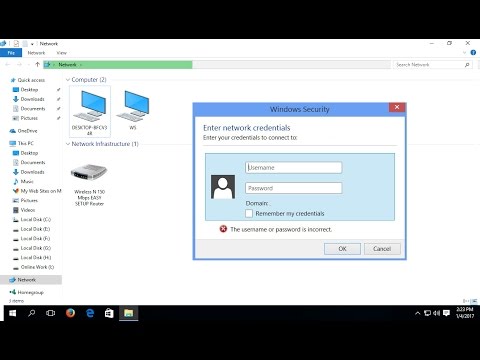विभिन्न पासवर्ड वाले एकाधिक खातों का उपयोग करते समय नेटवर्क पासवर्ड को हटाने का कार्य करना आवश्यक हो सकता है, क्योंकि सिस्टम के स्वचालित लॉगिन से उपयोगकर्ता को बदलना मुश्किल हो जाता है। सहेजे गए डेटा को बदलने या हटाने की आवश्यकता है।

निर्देश
चरण 1
सिस्टम के मुख्य मेनू को लाने के लिए "प्रारंभ" बटन पर क्लिक करें और नेटवर्क पासवर्ड को हटाने के लिए ऑपरेशन करने के लिए "कंट्रोल पैनल" आइटम पर जाएं।
चरण 2
उपयोगकर्ता खाते (Windows XP के लिए) का चयन करें या उपयोगकर्ता खाते और परिवार सुरक्षा लिंक का विस्तार करें और उपयोगकर्ता खाते (Windows Vista के लिए) पर जाएं।
चरण 3
आवश्यक खाते का चयन करें और खुलने वाले संवाद बॉक्स में (विंडोज एक्सपी के लिए) मेरे नेटवर्क पासवर्ड प्रबंधित करें बटन पर क्लिक करें या अपने नेटवर्क पासवर्ड प्रबंधित करें लिंक (विंडोज विस्टा के लिए) खोलें।
चरण 4
सूची से हटाए जाने वाले खाते का चयन करें और चयनित नेटवर्क पासवर्ड को हटाने के लिए ऑपरेशन को पूरा करने के लिए निकालें बटन पर क्लिक करें।
चरण 5
मुख्य "प्रारंभ" मेनू पर लौटें और नेटवर्क पासवर्ड (Windows XP के लिए) को हटाने के लिए एक वैकल्पिक विधि को लागू करने के लिए "रन" आइटम पर जाएं।
चरण 6
ओपन फील्ड में कंट्रोल यूजरपासवर्ड दर्ज करें और कमांड की पुष्टि करने के लिए ओके पर क्लिक करें (विंडोज एक्सपी के लिए)।
चरण 7
खुलने वाले संवाद बॉक्स में उन्नत टैब पर जाएं और पासवर्ड प्रबंधित करें बटन (Windows XP के लिए) पर क्लिक करें।
चरण 8
सूची से हटाए जाने वाले पासवर्ड का चयन करें और निकालें बटन (Windows XP के लिए) पर क्लिक करें।
चरण 9
विंडोज 7 ऑपरेटिंग सिस्टम के मेन मेन्यू को लाने के लिए विन + आर कीज को एक साथ दबाएं और सर्च फील्ड (विंडोज 7 के लिए) में नेटप्लविज का मान दर्ज करें।
चरण 10
खुलने वाले संवाद बॉक्स में उपयोगकर्ता पासवर्ड प्रबंधन टैब पर जाएं और हटाए जाने वाले नेटवर्क पासवर्ड को निर्दिष्ट करें (विंडोज 7 के लिए)।
चरण 11
ऑपरेशन (विंडोज 7 के लिए) को पूरा करने के लिए "निकालें" बटन पर क्लिक करें।
चरण 12
चयनित नेटवर्क पासवर्ड को हटाने के लिए कमांड प्रॉम्प्ट टूल का उपयोग करें: मुख्य स्टार्ट मेनू पर लौटें और रन पर जाएं।
चरण 13
"ओपन" फ़ील्ड में मान cmd दर्ज करें और उपयोगिता को चलाने के लिए कमांड की पुष्टि करने के लिए ओके बटन पर क्लिक करें।
चरण 14
सभी जुड़े हुए उपयोगकर्ताओं को परिभाषित करने के लिए शुद्ध उपयोग दर्ज करें, या चयनित उपयोगकर्ता खाते को हटाने के लिए शुद्ध उपयोग * / डेल कमांड का उपयोग करें।
चरण 15
चयनित परिवर्तनों को लागू करने के लिए एंटर लेबल वाली सॉफ्टकी दबाएं।